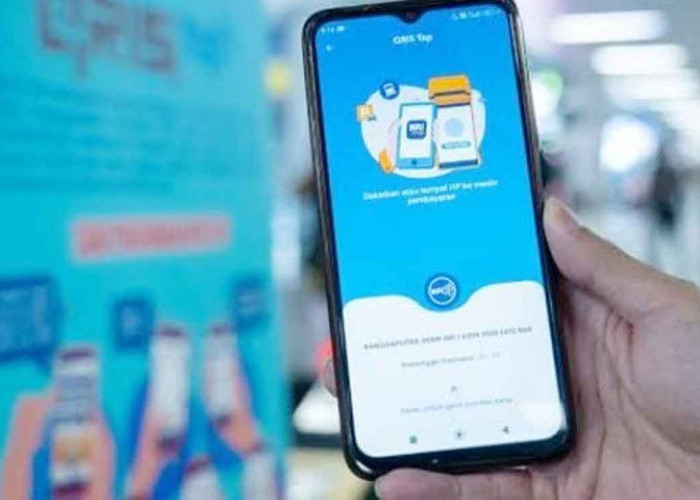Mudahnya Menghapus Bloatware di HP dengan CCLEANER: Ini Dia Langkah-langkah & Manfaatnya!
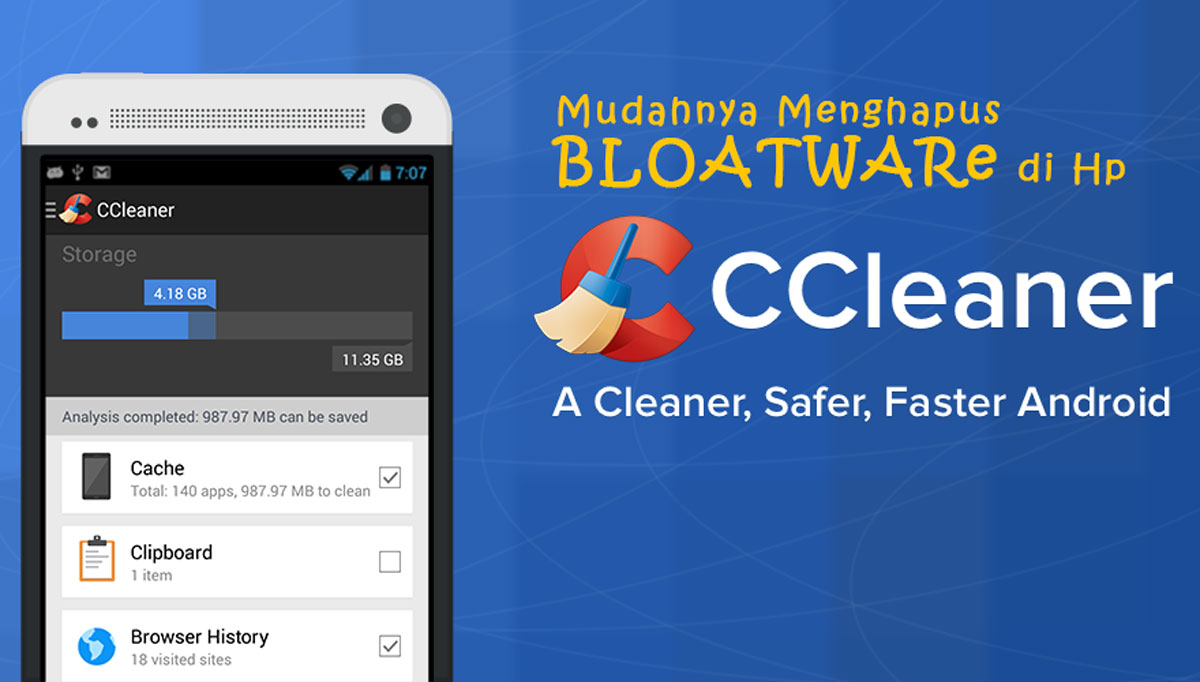
Mudahnya Menghapus Bloatware di HP dengan CCLEANER-Foto: google/net-
Mudahnya Menghapus Bloatware di HP dengan CCLEANER: Ini Dia Langkah-langkah & Manfaatnya!
SUMEKSRADIONEWS.ONLINE - Smartphone Android telah menjadi bagian integral dalam kehidupan sehari-hari sebagian besar masyarakat Indonesia.
Perangkat ini digunakan untuk berbagai keperluan, mulai dari komunikasi hingga hiburan.
Meskipun penggunaan smartphone umumnya bergantung pada aplikasi yang diunduh, banyak pengguna mungkin tidak menyadari bahwa perangkat mereka juga dilengkapi dengan sejumlah aplikasi bawaan yang sering tidak terpakai.
Aplikasi bawaan ini, yang sering disebut sebagai "bloatware," dapat menghabiskan penyimpanan perangkat Anda.
Membahas cara membersihkan bloatware dengan memanfaatkan aplikasi "CCLEANER" dan manfaat yang dapat Anda peroleh dari tindakan ini.
Langkah 1: Unduh Aplikasi "CCLEANER" dari Google Play Store
Langkah pertama untuk membersihkan aplikasi bawaan di HP Android Anda adalah dengan mengunduh dan menginstal aplikasi "CCLEANER" melalui Google Play Store.
"CCLEANER" adalah salah satu aplikasi yang populer digunakan untuk membersihkan dan mengoptimalkan perangkat Android.
Ini memungkinkan Anda untuk dengan mudah mengelola aplikasi yang terinstal dan menghapus bloatware yang tidak Anda butuhkan.
BACA JUGA:Mengapa smartphone Royole FlexPai Menonjol? Ini Kelebihan & Kekurangannya, Perlu Anda Ketahui Sebelum Membeli!
Langkah 2: Buka Aplikasi "CCLEANER"
Setelah Anda berhasil mengunduh dan menginstal "CCLEANER," buka aplikasi tersebut di perangkat Android Anda.
Aplikasi ini memiliki antarmuka yang sederhana dan mudah dipahami, membuatnya dapat digunakan oleh pemula sekalipun.
Langkah 3: Akses Menu "App Manager"
Di dalam aplikasi "CCLEANER," Anda akan menemukan berbagai fitur yang dapat membantu Anda mengoptimalkan perangkat Android Anda.
Untuk mengelola aplikasi bawaan, cari dan klik pada ikon tiga titik yang terletak di pojok kanan atas aplikasi. Ini akan membuka menu pengaturan tambahan yang termasuk "App Manager."
BACA JUGA:Wow! Apple Boyong Chip M3 ke Acara 'Scary Fast' MacBook Pro dan iMac Baru Bersaing di Ajang Terbesar
Langkah 4: Pilih "App Manager"
Ketika Anda masuk ke dalam menu "App Manager," Anda akan diberikan akses ke daftar semua aplikasi yang terinstal di perangkat Anda, termasuk aplikasi sistem atau bawaan.
Cek Berita dan Artikel yang lain di Google News
Sumber: